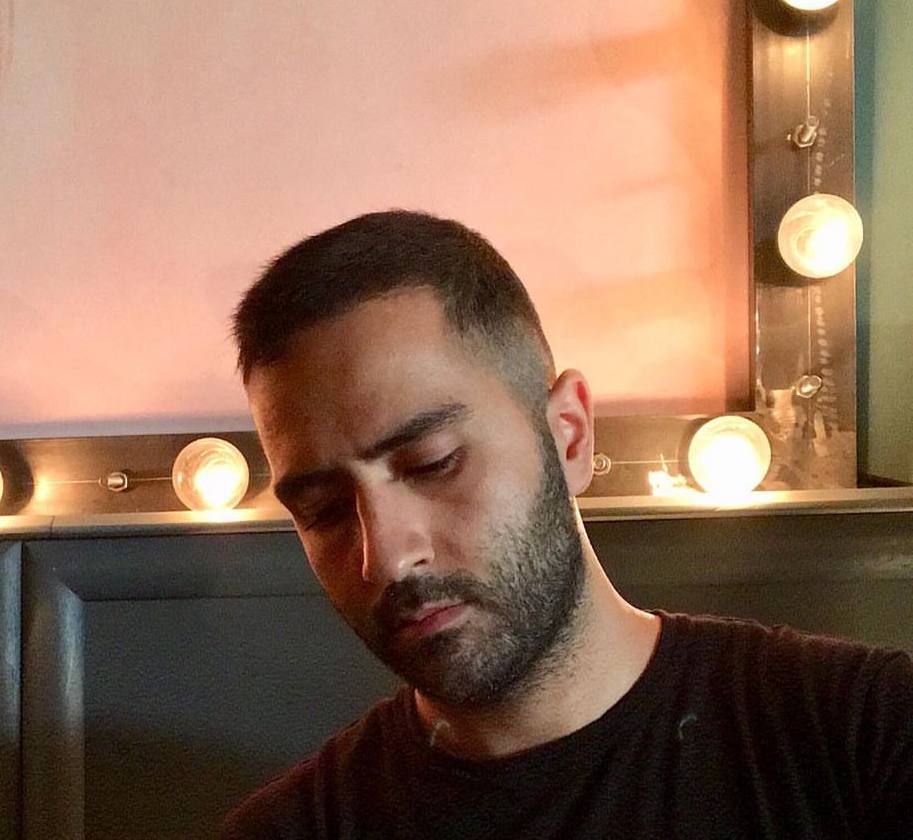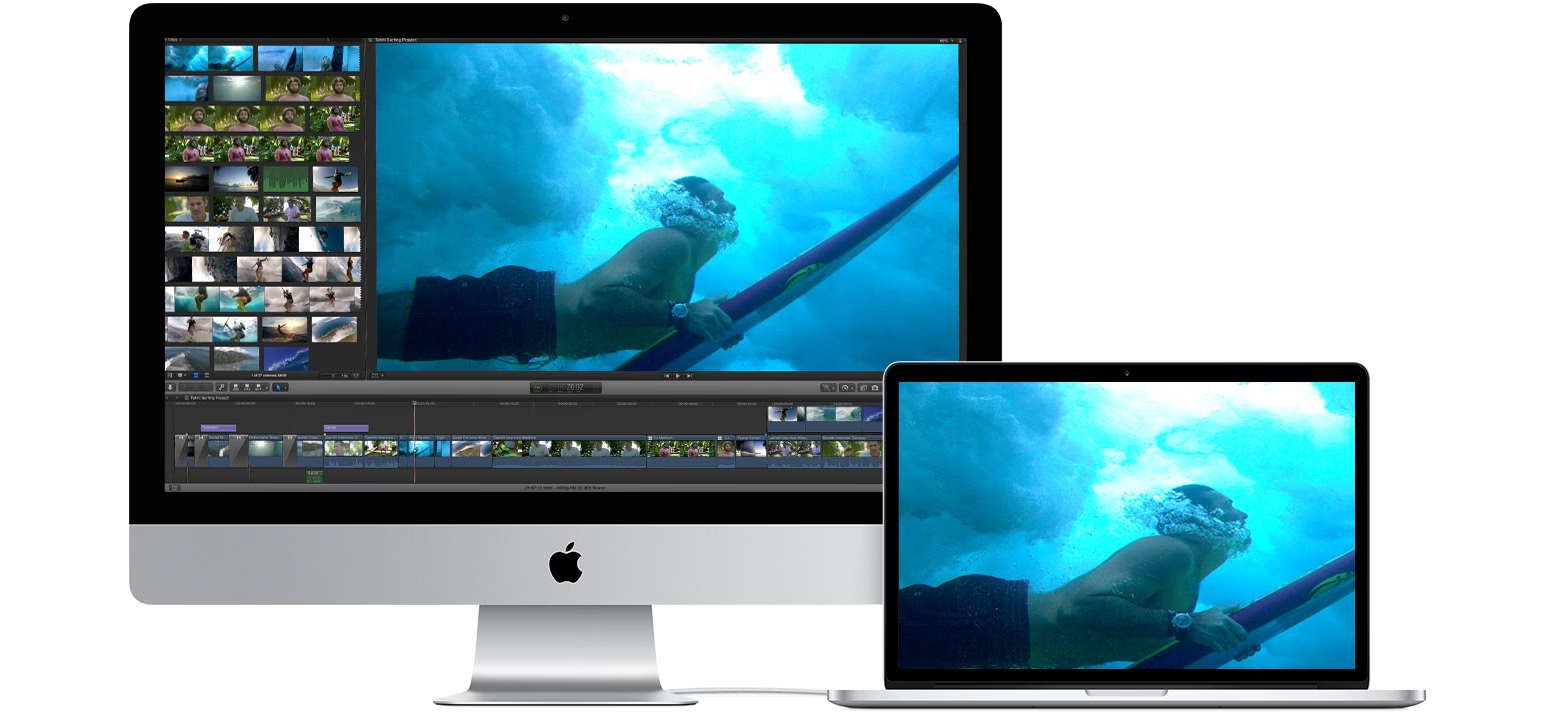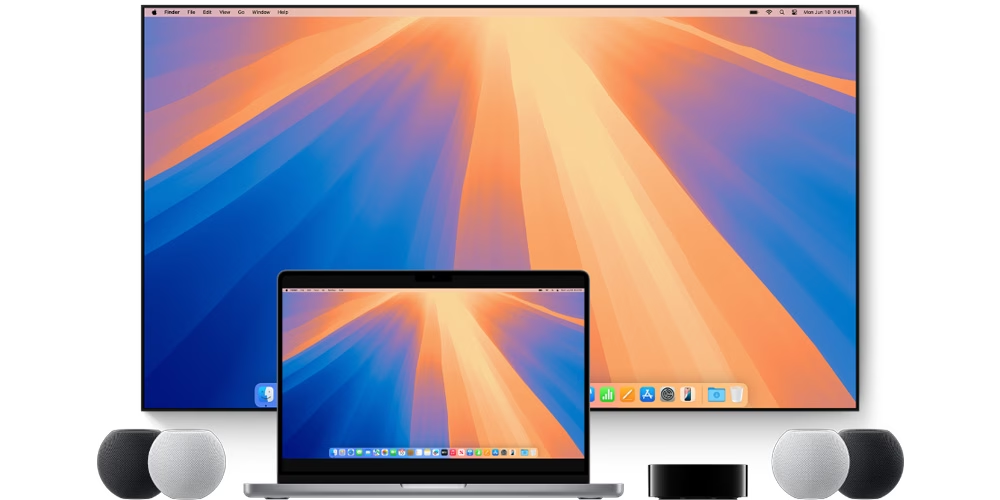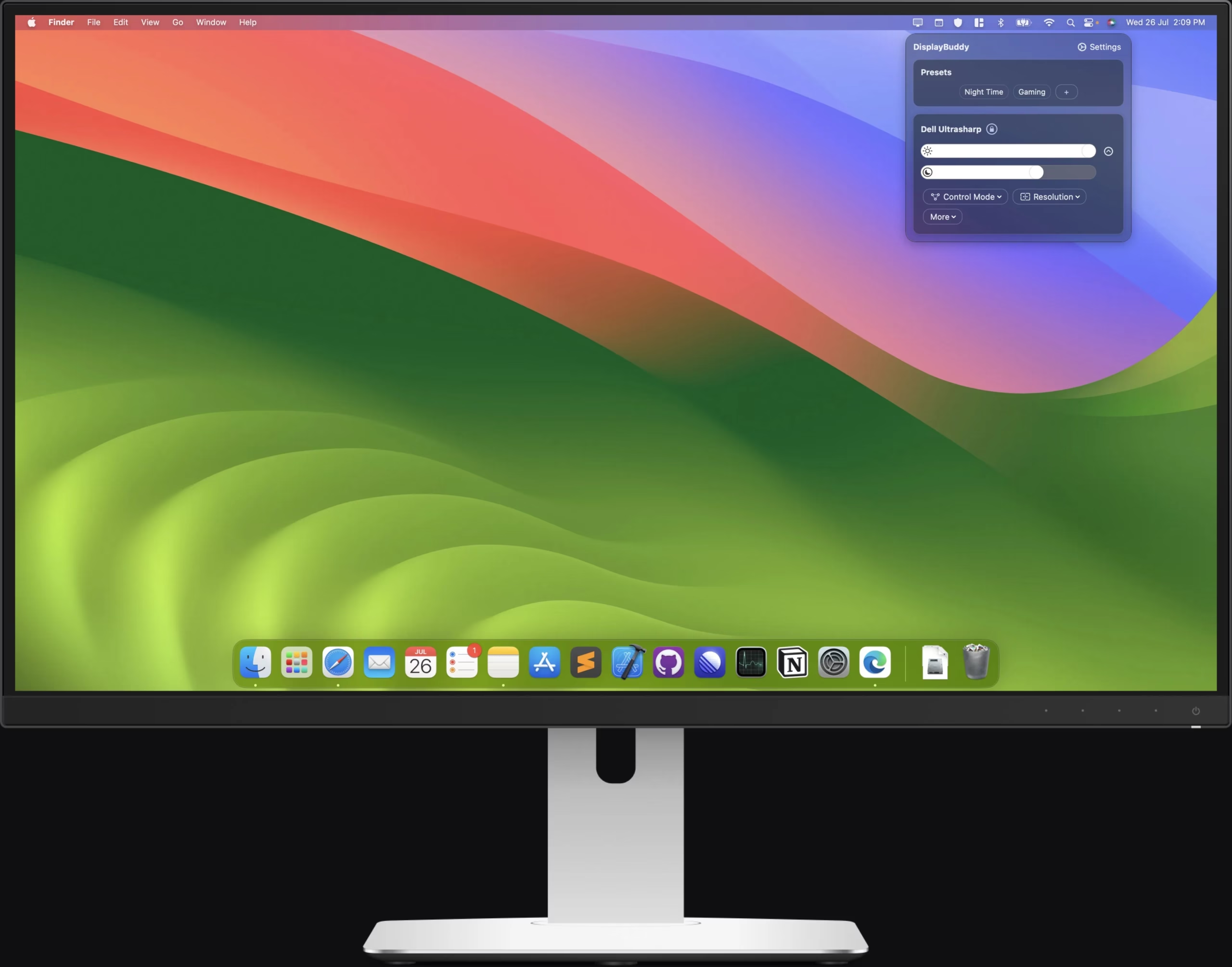در این مقاله به شما نشان میدهیم که چگونه میتوانید از iMac خود به عنوان یک مانیتور دوم برای سیستم خود استفاده کنید. این کار میتواند به شما کمک کند تا فضای کاری بیشتری داشته باشید و کارایی خود را افزایش دهید. بهویژه اگر دستگاه قدیمیتری دارید که دیگر بهعنوان سیستم اصلی استفاده نمیشود.
روش استفاده از آی مک به عنوان مانیتور دوم
در ادامه روش های مختلف استفاده از imac به عنوان مانیتور دوم را با هم بررسی میکنیم و به این نتیجه میرسیم که آیا واقعا نیاز است که آی مک را به عنوان مانیتور استفاده کرد یا خیر؟!
استفاده از قابلیت Target Display Mode
این روش برای آی مک های قدیمیتر (2009 تا 2014) قابل استفاده است. با استفاده از این قابلیت، میتوانید iMac خود را به یک نمایشگر خارجی برای مک دیگر تبدیل کنید.
نیازمندیها:
- مدلهای iMac پشتیبانیشده: iMacهای 24 اینچ و 27 اینچ از سالهای 2009 تا 2014.
- iMac باید macOS High Sierra یا نسخههای قدیمیتر را اجرا کند.
- مک متصلشده باید macOS Catalina یا نسخههای قدیمیتر را اجرا کند و مدل آن باید مربوط به سال 2019 یا قبلتر باشد.
- کابل موردنیاز: کابل Thunderbolt یا Mini DisplayPort.
مراحل:
-
- iMac را با استفاده از کابل Thunderbolt یا Mini DisplayPort به مک دیگر متصل کنید.
- روی کیبورد iMac، کلیدهای Command + F2 (یا در برخی کیبوردها Command + Fn + F2) را فشار دهید تا حالت Target Display Mode فعال شود.
- iMac شما اکنون بهعنوان مانیتور دوم برای مک متصلشده عمل خواهد کرد.
بیشتر بدانید: آیمک چیست؟
استفاده از AirPlay
برای iMacهای جدیدتر (2019 و بعد از آن)، میتوانید از AirPlay برای گسترش صفحه نمایش از مک دیگر استفاده کنید. این روش بیسیم است و نیازی به کابل ندارد.
نیازمندیها:
- مدل iMac :2019 یا جدیدتر (شامل iMac Pro).
- هر دو دستگاه (iMac و مک منبع) باید macOS Monterey یا نسخههای جدیدتر را اجرا کنند.
مراحل:
- در iMac، به System Preferences > Sharing بروید و گزینه AirPlay Receiver را فعال کنید.
- در مک منبع، روی آیکون Control Center در نوار منو کلیک کنید و Screen Mirroring را انتخاب کنید.
- آی مک خود را از لیست دستگاههای موجود انتخاب کنید.
- گزینه Mirror Display یا Use As Separate Display را انتخاب کنید تا iMac بهعنوان مانیتور دوم تنظیم شود.
بیشتر بدانید: استفاده از لپ تاپ به عنوان مانیتور
استفاده از نرمافزارهای شخص ثالث
اگر میخواهید از iMac بهعنوان مانیتور دوم برای یک PC یا مک دیگر استفاده کنید، نرمافزارهایی مانند Duet Display یا Luna Display گزینههای مناسبی هستند. این روش برای کاربرانی که iMacهای جدیدتر دارند یا میخواهند iMac را به PC متصل کنند، بسیار کاربردی است.
نیازمندیها:
-
- نصب نرمافزار Duet Display یا Luna Display روی هر دو دستگاه (iMac و دستگاه منبع).
- اتصال از طریق کابل USB یا Thunderbolt (برخی نرمافزارها اتصال بیسیم را نیز پشتیبانی میکنند).
مراحل:
-
- نرمافزار Duet Display یا Luna Display را از وبسایت رسمی (www.duetdisplay.com) روی iMac و دستگاه منبع دانلود و نصب کنید.
- دستگاهها را با استفاده از کابل USB یا Thunderbolt (یا بهصورت بیسیم در صورت پشتیبانی) به هم متصل کنید.
- نرمافزار را روی هر دو دستگاه اجرا کنید و با یک حساب کاربری یکسان وارد شوید.
- در iMac، در نرمافزار Duet Display، تب Desktop را انتخاب کنید و گزینه Mirror یا Extend را برای تنظیم iMac بهعنوان مانیتور دوم انتخاب کنید.
جمع بندی
روش استفاده از آی مک به عنوان مانیتور دوم به مدل iMac و سیستم عاملی که استفاده میکنید بستگی دارد. برای iMacهای قدیمیتر (2009 تا 2014)، حالت Target Display Mode گزینهای ساده برای اتصال به مک دیگر است. برای iMacهای جدیدتر (2019 و بعد از آن)، AirPlay راهحلی بیسیم و راحت ارائه میدهد. اگر قصد دارید iMac را به PC یا مک دیگری متصل کنید، نرمافزارهای شخص ثالث مانند Duet Display یا Luna Display میتوانند بسیار مفید باشند. با استفاده از این روشها، میتوانید از نمایشگر باکیفیت iMac خود به بهترین شکل بهره ببرید.
سوالات متداول درباره استفاده آیمک به عنوان مانیتور دوم
آیا میتوانم از iMac مدل 2015 یا جدیدتر به عنوان مانیتور دوم استفاده کنم؟
خیر، iMacهای مدل 2015 و جدیدتر از حالت Target Display Mode پشتیبانی نمیکنند. برای این مدلها، میتوانید از AirPlay (برای اتصال به مک دیگر با macOS Monterey یا جدیدتر) یا نرمافزارهای شخص ثالث مانند Duet Display یا Luna Display استفاده کنید تا iMac را به عنوان مانیتور دوم به کار ببرید.
آیا امکان استفاده از iMac به عنوان مانیتور دوم برای PC وجود دارد؟
بله، با استفاده از نرمافزارهای شخص ثالث مانند Duet Display یا Luna Display میتوانید iMac را به عنوان مانیتور دوم برای PC استفاده کنید. این نرمافزارها امکان اتصال از طریق کابل USB/Thunderbolt یا حتی بهصورت بیسیم را فراهم میکنند، اما Target Display Mode و AirPlay فقط برای دستگاههای مک کار میکنند.